Medan Windows 7 levereras förinstallerat med Internet Explorer 8 -- kan vissa OEM-system levereras med Internet Explorer 9 eller 10 -- du kan uppgradera till Internet Explorer 11 automatiskt eller manuellt uppdateringar. För att gå tillbaka till den version av Internet Explorer som operativsystemet levererades med, nedgradera programmet genom att ta bort uppdateringspaketet för Internet Explorer 11. Du kan dock inte gå tillbaka till en version av Internet Explorer som operativsystemet ursprungligen inte levererades med.
Steg 1
Stiga på Windows uppdatering till Start-menyn och tryck sedan på Stiga på.
Dagens video

Windows Update-appleten öppnas.
Bildkredit: Bild med tillstånd av Microsoft
Steg 2
Klick Installerade uppdateringar på Windows Update-appleten.
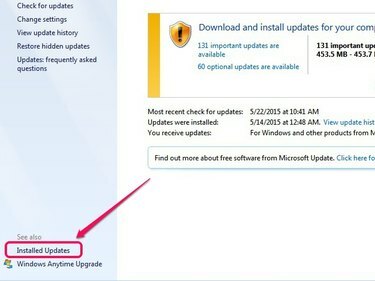
En lista över alla installerade uppdateringar öppnas.
Bildkredit: Bild med tillstånd av Microsoft
Steg 3
Välj Internet Explorer 11 -- eller Internet Explorer 10 eller 9, beroende på din nuvarande installerade version -- från listan över installerade uppdateringar och klicka sedan på Avinstallera.
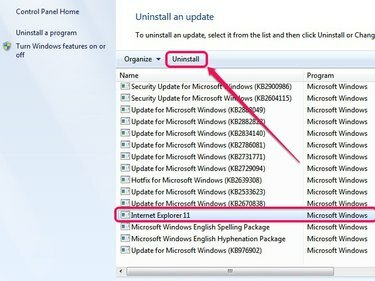
Uppdateringsavinstallationsprogrammet öppnas.
Bildkredit: Bild med tillstånd av Microsoft
Steg 4
Klick Ja på popup-rutan för bekräftelse för att fortsätta.
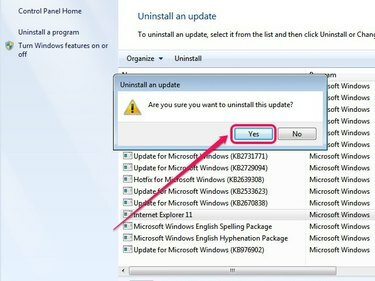
Om du klickar på Nej stänger du avinstallationsprogrammet.
Bildkredit: Bild med tillstånd av Microsoft
Steg 5
Välj Starta om nu för att tillämpa ändringarna. När Windows 7 startar om återgår Internet Explorer till den förinstallerade versionen.
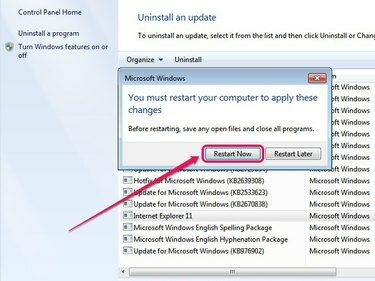
Klicka på Starta om senare om du vill slutföra ändringarna senare.
Bildkredit: Bild med tillstånd av Microsoft
Dricks
Så här inaktiverar du Windows Update:
- Klick Ändra inställningar på Windows Update-appleten.
- Välj Leta aldrig efter uppdateringar på rullgardinsmenyn Viktiga uppdateringar.
- Klick Tillämpa, och klicka sedan OK för att tillämpa ändringarna.
Om du inaktiverar Windows Update förhindrar dock operativsystemet att ta emot de senaste säkerhets- och funktionsuppdateringarna. För att hålla dig uppdaterad samtidigt som du hindrar Internet Explorer från att uppgradera sig själv, installera Internet Explorer 9, Internet Explorer 10 och Internet Explorer 11 blockeringsverktyg istället.
Varning
Du kan inte gå tillbaka till en tidigare version av Internet Explorer på Windows 8 eller 8.1. Windows 8 levereras med Internet Explorer 10 förinstallerat och stöder inte Internet Explorer 11. Windows 8.1 kommer redan med Internet Explorer 11 förinstallerat, vilket är den senaste versionen vid publiceringstillfället.




